

|
WPS是英文Word Processing System(文字處理系統)的縮寫。它集編輯與打印為一體,具有豐富的全屏幕編輯功能,而且還提供了各種控制輸出格式及打印功能,使打印出的文稿即美觀又規范,基本上能滿足各界文字工作者編輯、打印各種文件的需要和要求。 一文本轉表格主,拼音、文字自由調 當我們需要給文字添加拼音時,在WPS中常規操作方法是先選中要標注拼音的文字,然后才是在菜單欄中單擊“格式——中文版式——拼音指南”,在隨后打開的“拼音指南”對話框中,設置好拼音的對齊方式及偏移量、字體和大小等,再單擊“確定”按鈕。然而,用這種方法制作的拼音效果并不理想,因為有時我們需要對拼音或文字部分進行單獨修改,以達到特殊要求。可是在實際操作中,即便是通過切換域的方式來對拼音或文字的單獨調整,有時也不理想,一是操作不直觀,二是拼音與文字的間距不能調整。那我們如何才能實現文字與拼音的自由調整呢?其實我們可以借助“將文字轉換成表格”的方式來達到文字與拼音自由調整的目的。  首先是在WPS中輸入要標注拼音的文字,并將其選中后,在菜單欄中單擊“格式——中文版式——拼音指南”,在隨后打開的“拼音指南”對話框中,單擊“組合”按鈕,然后在“拼音文字”選項下,將拼音文字選中,并右擊鼠標,在打開的右鍵菜單中選擇“復制”,然后粘貼到WPS中的原文字之上,然后,關鍵的是在每個拼音和文字之間加一個空格,完成之后將拼音與文字全部選中,并在菜單欄中單擊“表格——轉換——文本轉換成表格”,在打開的“將文字轉換成表格”對話框中,在“列數”右側的框中可以根據文檔的頁面適當選擇合適的列數(一般六至八個比較合適),然后在“文字分隔位置”選項組中,選擇“空格”,最后單擊“確定”按鈕即可。 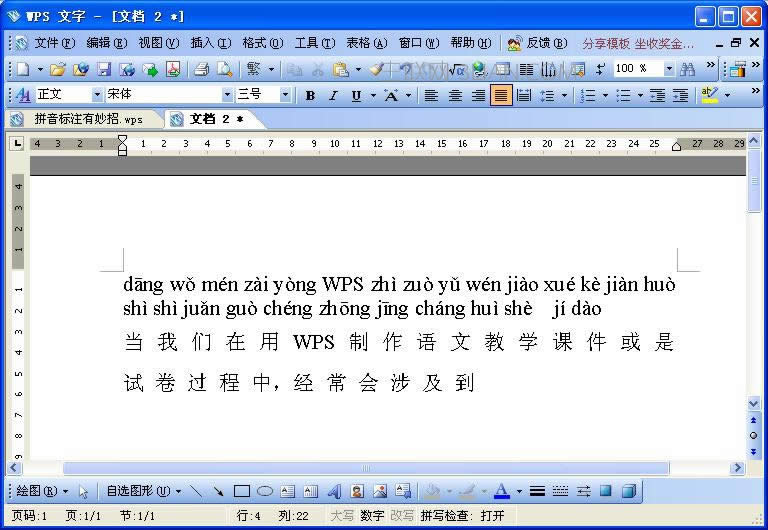 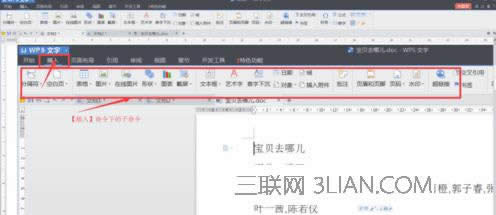
提示:復制拼音時,也可以利用快捷鍵的方式,先是將鼠標移到“拼音文字”,再按下“Ctrl+A”全選,然后按下“Ctrl+C”復制,退出“拼音指南”對話框,再按下“Ctrl+V”進行粘貼即可。粘貼完成后,再將拼音全選,并將行距調整到最小,這樣,轉換后的效果看上去才能更美觀大方。 轉換成表格后新的問題又出現了,因為轉換成表格后,所有拼音都集中在上半部分,文字在表格的下半部分(內容較多時就會出現這種現象,如圖04),此時還要對拼音與文字的行進行適當調整,比如先插入“行”再做移動調整。調整完成后,再次將表格選中,右擊鼠標,選擇“單元格對齊方式——居中對齊”,最后,因為有時我們并不需要將表格顯示在文檔中,所以我們還要將表格選中,再次右擊鼠標,選擇“表格屬性”,然后在打開的“表格屬性”對話框中,在“表格”選項卡下單擊“邊框和底紋”,在隨后打開的“邊框和底紋”對話框中,單擊“邊框”選項卡,根據需要對邊框進行相應設置,再依次單擊“確定”按鈕關閉對話框。 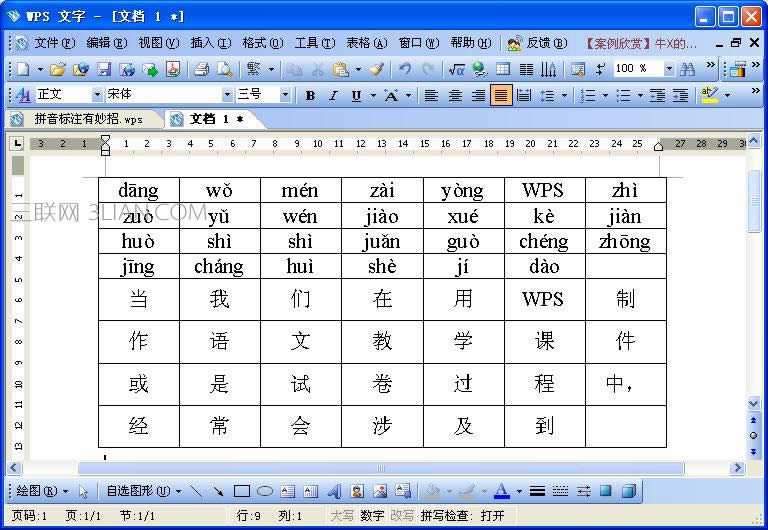 提示:如果不需要顯示表格邊框時,可以設置為“無”,這樣即使在WPS中顯示,打印時也不會打印出來 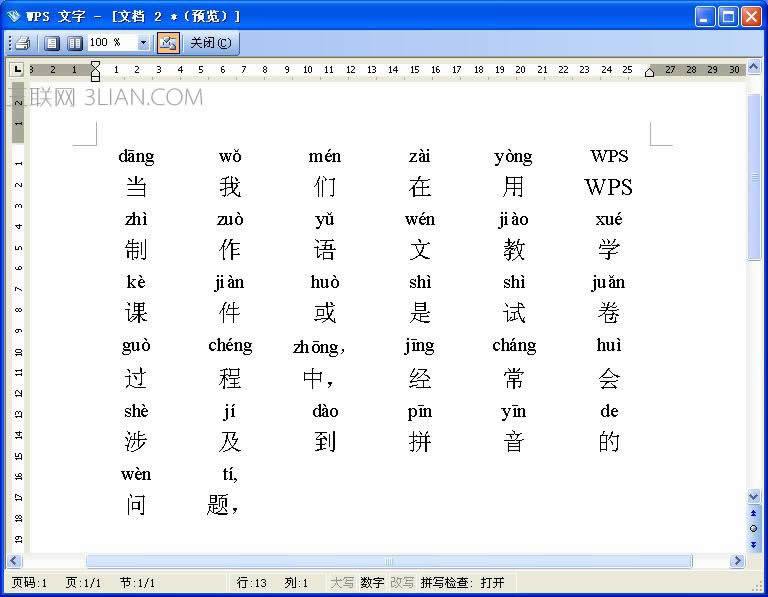 上述操作完成后,由于拼音與文字形成分離的單獨個體,所以我們就可以對拼音或文字進行隨意更改了,此時無論是對拼音還是文字字體與字號調整時,就再也不會相互干涉了。 在中國大陸,金山軟件公司在政府采購中多次擊敗微軟公司,現的中國大陸政府、機關很多都裝有WPS Office辦公軟件。 |
溫馨提示:喜歡本站的話,請收藏一下本站!